

详细讲解OECAD中内电层分割的操作方法
电子说
描述
计算机辅助设计(Computer Aided Design)指利用计算机及其图形设备帮助设计人员进行设计工作。
在设计中通常要用计算机对不同方案进行大量的计算、分析和比较,以决定最优方案;各种设计信息,不论是数字的、文字的或图形的,都能存放在计算机的内存或外存里,并能快速地检索;设计人员通常用草图开始设计,将草图变为工作图的繁重工作可以交给计算机完成;由计算机自动产生的设计结果,可以快速作出图形,使设计人员及时对设计做出判断和修改;利用计算机可以进行与图形的编辑、放大、缩小、平移、复制和旋转等有关的图形数据加工工作。
今天将gei大家带来的是:orCAD中内电层分割。讲解内容:该层赋一块完整的铜皮设置参数,给不同电源网络赋予不同颜色,添加分割线,分割铜皮,注意一些注意事项
orCAD中内电层分割
(1)该层赋一块完整的铜皮
Shape/Rectangular
Option栏设置如下
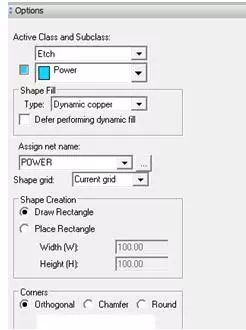
(2)给不同电源网络赋予不同颜色
Display/Assign color
Find栏选择网络
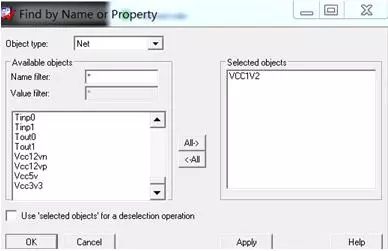
Option栏选择颜色
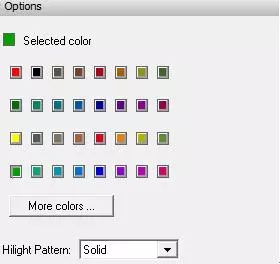
在网络上单击即可赋予颜色
(3)同理,使得不同网络以不同颜色显示
(4)添加分割线
Add/line
Option栏设置如下
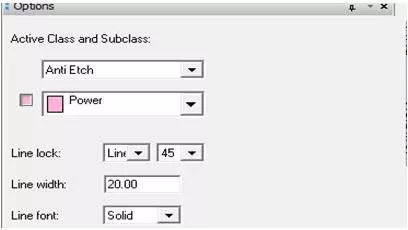
在工作区根据电源网络分布情况绘制分割线,不同电压隔离为不同区域,右击Done完成操作
注:同一电源网络包含在一个shape内
若在铜皮边界处分割,则分割线要延长到板框之外
注:1.分割时若空间允许,加宽隔离带(即Anti-Etch层线宽),保证不同电压等级之间的安全距离
2. 在Anti-Etch层中添加线时不要覆盖与电源层相连的通孔,避免破坏Flash焊盘
(5)分割铜皮
Edit/Split plane/Create
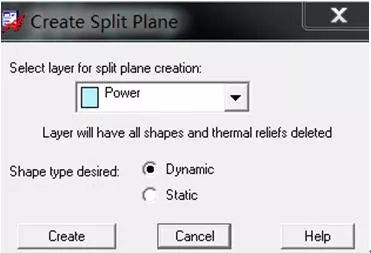
选择要分割的铜皮以及分割后铜皮的类型
单击Create
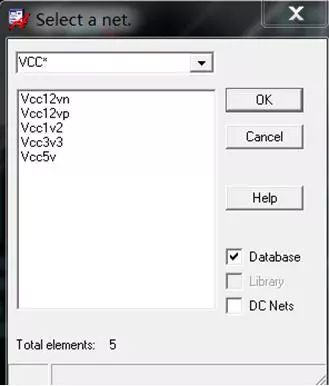
选择网络,OK
则该网络被赋予铜皮,同时高亮下一网络
选择网络名,OK
依次给所有网络铺铜
结果如下
以上就是orCAD内电层分割的具体操作过程。
-
protel四层板及内电层分割教程2010-06-29 14867
-
POWER PCB内电层分割及铺铜2010-08-18 8731
-
Altium Designer内电层分割2011-10-25 9888
-
Altium Designer 内电层与内电层的分割2011-12-26 53415
-
PADS内电层分割与铺铜2015-01-27 16743
-
按图索骥——多层电路板内电层的分割方法2015-02-11 4470
-
AD内电层分割以及连接的问题2019-06-03 8775
-
protel四层板及内电层分割入门2019-07-09 3183
-
Altium Designer内电层分割教程2021-08-05 3243
-
讲述AD20的内电层电源分割方式2021-12-27 4264
-
内电层分割基本原则2015-12-24 1170
-
内电层分割的一般方法2015-12-25 1066
-
POWERPCB内层正负片设置和内电层分割2015-12-28 789
-
protel四层板及内电层分割的教程详细说明2019-10-12 1964
-
Altium AD20电源分割的方法,AD内电层的电源分割,AD电源层电源分割2022-01-05 3347
全部0条评论

快来发表一下你的评论吧 !

